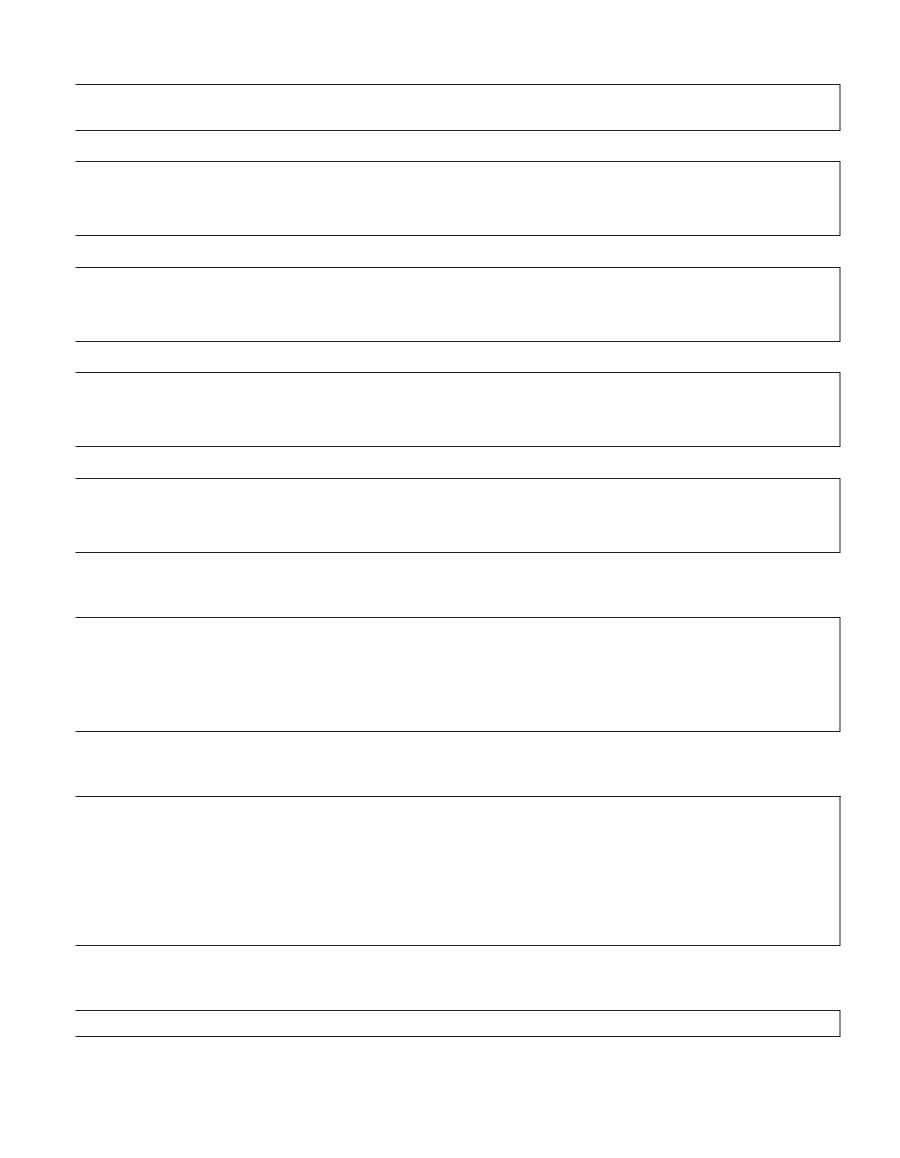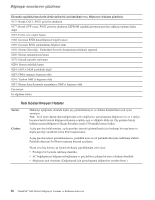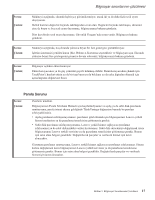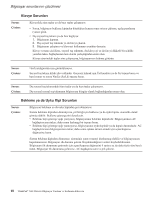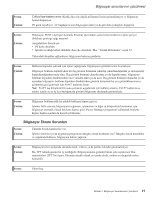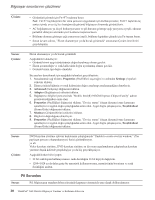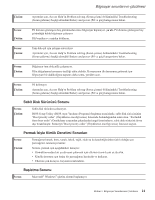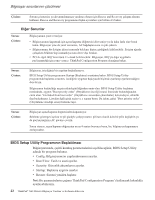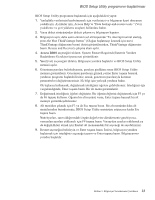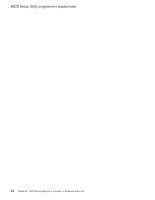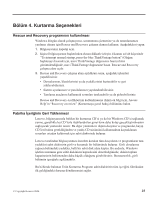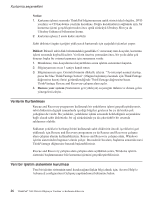Lenovo ThinkPad X60s (Turkish) Service and Troubleshooting Guide - Page 29
Sabit, Sürücüsü, Sorunu, Parmak, İziyle, Kimlik, Denetimi, Sorunları, Başlatma
 |
View all Lenovo ThinkPad X60s manuals
Add to My Manuals
Save this manual to your list of manuals |
Page 29 highlights
Bilgisayar sorunlarının çözülmesi Çözüm: Ayrıntılar için, Access Help'in Problem solving (Sorun çözme) bölümündeki Troubleshooting (Sorun giderme) başlığı altındaki Battery and power (Pil ve güç) kategorisine bakın. Sorun: Çözüm: Pil durumu göstergesi boş görünmeden önce bilgisayar kapanıyor -ya da- Pil durumu göstergesi boş göründüğü halde bilgisayar çalışıyor. Pili boşaltın ve yeniden doldurun. Sorun: Çözüm: Tam dolu pil için çalışma süresi kısa. Ayrıntılar için, Access Help'te Problem solving (Sorun çözme) bölümündeki Troubleshooting (Sorun giderme) başlığı altındaki Battery and power (Pil ve güç) kategorisine bakın. Sorun: Çözüm: Bilgisayar tam dolu pille çalışmıyor. Pilin dalgalanma koruyucu özelliği etkin olabilir. Koruyucuyu ilk durumuna getirmek için bilgisayarı bir dakikalığına kapatın; daha sonra, yeniden açın. Sorun: Çözüm: Pil dolmuyor. Ayrıntılar için, Access Help'te Problem solving (Sorun çözme) bölümündeki Troubleshooting (Sorun giderme) başlığı altındaki Battery and power (Pil ve güç) kategorisine bakın. Sabit Disk Sürücüsü Sorunu Sorun: Çözüm: Sabit disk sürücüsü çalışmıyor. BIOS Setup Utility (BIOS Ayar Yardımcı Programı) başlatma menüsünde, sabit disk sürücüsünün ″Boot priority order″ (Önyükleme önceliği sırası) listesinde bulunduğundan emin olun. ″Excluded from boot order″ (Önyükleme sırasından çıkarılanlar) aygıt listesindeyse, sabit disk sürücüsü devre dışı bırakılmıştır. Sürücüyü ″Boot priority order″ (Önyükleme önceliği sırası) listesine taşıyın. Parmak İziyle Kimlik Denetimi Sorunları Sorun: Çözüm: Parmağınız kırışık, kuru, yaralı, lekeli, yağlı, ıslak ya da kaydettiğinizden farklı olduğu için parmağınızı tanıtamıyorsunuz. Sorunu çözmek için aşağıdakileri deneyin: v Parmaklarınızdan kiri ya da nemi çıkarmak için ellerinizi temizleyin ya da silin. v Kimlik denetimi için başka bir parmağınızı kaydedin ve kullanın. v Elleriniz çok kuruysa, losyonla nemlendirin. Başlatma Sorunu Sorun: Microsoft® Windows® işletim sistemi başlamıyor. Bölüm 3. Bilgisayar Sorunlarının Çözülmesi 21